ممکن است در زمان استفاده ویندوز ۱۰ و ویندوز ۱۱ با ارورهای مختلفی مواجه شوید. یکی از این ارورها، Operating system not found ⚠️ است. این ارور به دلایل مختلفی رخ می دهد. در این مطلب از انزل وب قصد داریم ۸ روش رفع ارور Operating system not found در ویندوز ۱۰ و ویندوز ۱۱ را آموزش می دهیم.
آموزش حل مشکل ارور Operating system not found در لپ تاپ
?How to Fix the Operating System Not Found Error on Windows 10 and Windows 11
ارور Operating system not found به دلایل مختلفی ممکن است رخ بدهد. شما می توانید این مشکل را با روش های مختلف رفع کنید. در این مطلب از انزل وب قصد داریم به علت ارور Operating system not found و نحوه رفع این خطا بپردازیم.
نکته: پس از هر کاری یک بار سیستم خود را ری استارت کنید. ممکن است ارور یک باگ یا مشکل ساده باشد که با همین روش رفع شود.
حل مشکل Operating system not found با تغییر در هارد دیسک
برای حل مشکل بوت نشدن ویندوز ۱۰ ابتدا تمامی دستگاه های خارجی متصل به کامپیوتر را از آن جدا کنید. سپس سیستم را ری استارت کنید. معمولا دلیل ارور Operating system not found این است که بایوس نمی تواند هارد درایو را پیدا کند. برای چک کردن تنظیمات بایوس، ابتدا سیستم را ری استارت کنید. سپس دکمه F2 یا دکمه مخصوص بایوس سیستم خود را فشار دهید. صفحه اول BIOS را چک کنید و ببینید آیا هارد درایو را تشخیص میدهد یا خیر. علاوه بر این ترتیب بوت را هم چک کنید تا درست باشد. مطمئن شوید که هارد درایو اولین چیزی است که بوت می شود.

اگر هارد درایو تشخیص داده نشده است، کابل دیتا را جا به جا کنید یا تنظیمات بایوس را به حالت پیشفرض تغییر دهید.
رفع ارور Operating system not found در ویندوز ۱۰ با ریست کردن تنظیمات BIOS
برای رفع ارور Operating system not found در ویندوز ۱۱ و ۱۰ وارد بایوس شوید. گزینه Reset to default یا Reset BIOS را پیدا کنید. سپس آن را انتخاب کنید و روی YES بزنید. حال Exit -> Exit saving changes را انتخاب کنید.
رفع پیغام Operating system not found در ویندوز ۱۰ با Windows Startup Repair
برای رفع خطای Operating system not found در لپ تاپ وقتی می خواهید ویندوز ۱۰ را با کمک USB یا دیسک و… نصب کنید، سیستم خود را با آن بوت کنید. سپس در ابتدای کار زبان، زمان و ناحیه جغرافیایی را انتخاب کنید. سپس روی NEXT بزنید. حال در صفحه بعدی Repair your computer را انتخاب کنید.

با این کار ویندوز ری استارت میشود. سپس Troubleshoot –> Advanced options –> Startup Repair را انتخاب کنید.

صبر کنید تا ویندوز مشکل را پیدا و حل کند. وقتی Startup Repair تمام شد، ویندوز به صورت خودکار ری استارت میشود. در آخر می توانید ویندوز را به حالت عادی بوت کنید.
حل مشکل Operating system not found با تصحیح فایل های خراب شده: بخش اول
اگر روش پیشین مشکل را رفع نکرد، دوباره ویندوز را با مدیا بوت کنید. در صفحه Windows Setup دکمه های SHIFT + F10 را فشار دهید تا Command Prompt باز شود. حال ببینید دیسک روی کدام حالت زیر است:
GUID Partition Table (GPT)
Master Boot Record (MBR)
در Command Prompt عبارت زیر را وارد کنید و Enter را بزنید:
Diskpart
حال list disk را وارد کنید و Enter را بزنید. با این دستور می توانید نوه دیسک را متوجه شوید. اگر در بخش GPT ستاره وجود دارد یعنی پارتیشن دیسک از نوع GPT است. اگر ندارد یعنی از نوع MBR است.

Exit را وارد کنید و Enter را بزنید. در ادامه دو روش برای هر دو نوع پارتیشن میآوریم.
MBR:
حرف درایوی را که ویندوز در آن نصب شده پیدا کنید. برای این کار دستور list volume را وارد کنید و Enter را بزنید. فرض کنید درایو C است. دستور زیر را با نام این درایو وارد کنید و Enter را بزنید:
bcdboot C:\Windows /S C:
حل مشکل Operating system not found با تصحیح فایل های خراب شده: بخش دوم
سپس دوباره دستور diskpart را وارد کنید و Enter را بزنید. در disk part utility دستور list disk را وارد کنید و Enter را بزنید. دستور select disk 0 را وارد کنید. دستورات زیر را به ترتریب وارد کنید:
list volume
select volume 3 (عدد درایو نصب ویندوز را وارد کنید)
active

Exit
حال ویندوز را ری استارت کنید.
GPT:
دستور diskpart را وارد کنید. سپس در پنجره باز شده list disk را وارد کنید. حال select disk 0 را با عدد دیسک وارد کنید. حال دستور list partition را وارد کنید و Enter را بزنید. ببینید کدام پارتیشن System نامگذاری شده است. آن را با دستور زیر انتخاب کنید:
select partition X (عدد موردنظر را قرار دهید)
حرفی را با دستور زیر برای درایو انتخاب کنید:
assign letter=H:
هر حرف دیگری را می توانید استفاده کنید. exit را وارد کنید و Enter را بزنید. سپس دستورات زیر را به ترتیب وارد کنید:
cd /d H:\EFI\Microsoft\Boot\
ren BCD BCD.bak
bcdboot C:\Windows /l en-us /s m: /f UEFI
جای حرف H همان حرف استفاده شده را بگذارید. حال تمامی پنجره ها را ببندید. ویندوز را ریبوت کنید.
رفع پیغام Operating system not found در ویندوز ۱۱ و ۱۰ با تصحیح Boot Records
ویندوز دارای سه نوع رکورد برای بوت کردن دستگاه است:
Master Boot Record (MBR)
DOS Boot Record (DBR)
Boot Configuration Database (BCD)
اگر یکی از این ها دچار مشکل شود، احتمالا این ارور را دریافت خواهید کرد. برای حل این مشکل به مدیای ویندوز نیاز دارید. با آن باید دستگاه را بوت کنید. پس از بالا آمدن Windows Setup و انتخاب زبان و… روی NEXT بزنید. حال Repair your computer را انتخاب کنید. به Troubleshoot > Advanced Options > Command Prompt بروید و دستورات زیر را به ترتیب وارد کنید و Enter را بزنید:
bootrec.exe /fixmbr
bootrec.exe /fixboot
bootrec.exe /rebuildbcd
هر کدام از این دستورات برای اجرا زمان می طلبند. پس صبور باشید.
حل مشکل بوت نشدن ویندوز ۱۱ و ۱۰ با فعال یا غیرفعال کردن UEFI Secure Boot
می توان گفت این مورد در همه دستگاه ها فعال است. گاهی ممکن است چنین نباشد. مثلا اگر ویندوز روی GUID Partition Table نصب باشد، فقط می تواند در حالت UEFI بوت شود. از طرفی هم اگر ویندوز ۱۰ دیسک MBR باشد، نمی تواند در این حالت بوت شود. شما باید حالت مخالف را فعال کنید تا ببینید مشکل حل می شود یا نه. معمولا نام این گزینه در بایوس Secure Boot است و در بخش Security قرار دارد.
حل مشکل بوت نشدن ویندوز ۱۱ و ۱۰ با نصب مجدد ویندوز
اگر هر کدام از این روش ها جواب نداد باید ویندوز را مجددا نصب کنید. برای یادگیری نصب می توانید مطلب راهنمای دانلود و نصب گام به گام ویندوز ۱۰ و ویندوز ۱۱ را مطالعه کنید.
نظرات و پیشنهادات شما؟
در این مطلب از انزل وب به آموزش رفع ارور Operating system not found در ویندوز ۱۱ و ۱۰ پرداختیم. شما از کدام روش برای رفع این ارور استفاده کردید؟ لطفا نظرات و پیشنهادات خود را در بخش دیدگاه با ما در میان بگذارید.

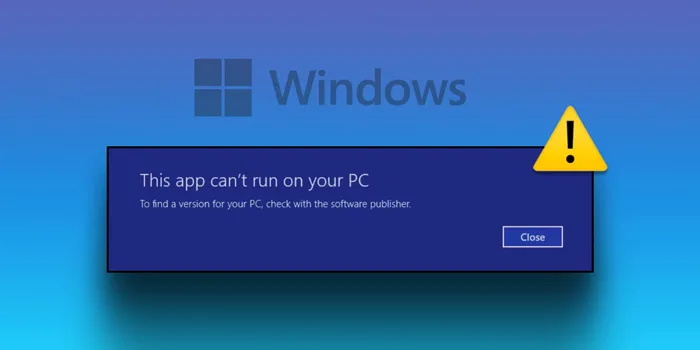
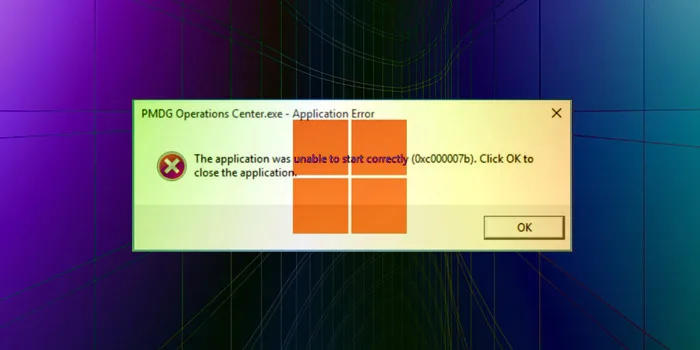
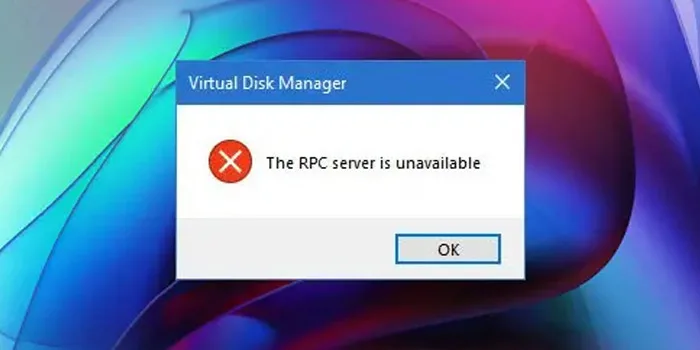



سلام عالی بود مشکلم حل شد خیلی ممنون